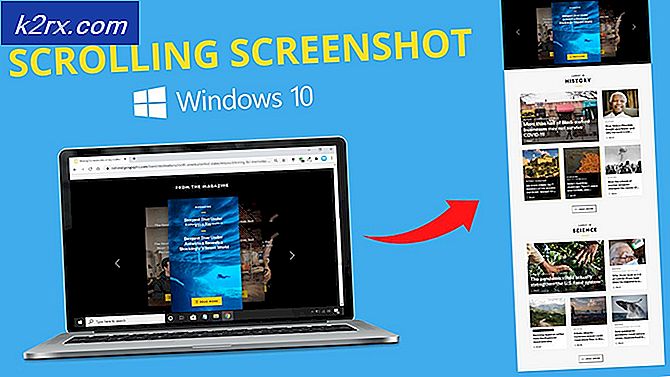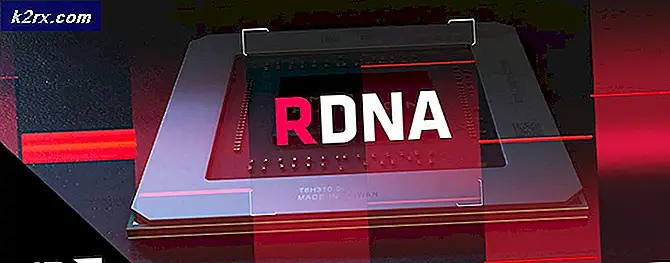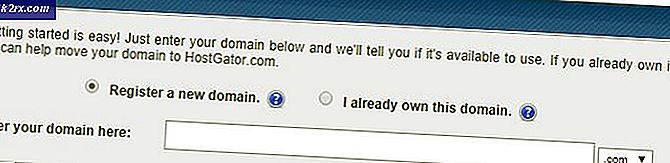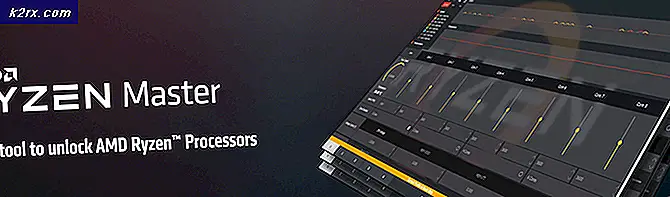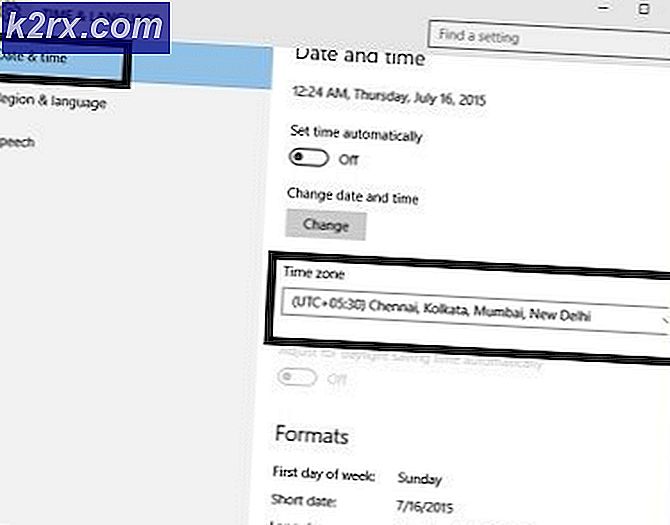Nedir: softthinks ajan servisi ve nasıl devre dışı bırakılır
SoftThinks Agent Service, görev yöneticisinde SftService.exe adlı bir işlem olarak gerçekleşir. Bazı kullanıcılar için toaster.exe ile yakından ilgilidir. SoftThinks Agent Service, Dell Alienware PC'lerde bulunan Dell Yedekleme ve Kurtarma veya Dell DataSafe Yerel Yedekleme veya AlienRespawn'a ait bir Dell Yedekleme ve Kurtarma Yardımcı Programının parçasıdır. Basitçe söylemek gerekirse, bu, sisteminizde önemli bir sorun olması durumunda sisteminizi yedeklenen son çalışma durumuna geri döndürecek şekilde sisteminizin bir yedeğini yaratan bir yedekleme yardımcı programıdır. Sistem başarılı bir şekilde başlatıldığında veya hazırda bekleme veya uyku modundan çıktığı zaman, Dell yedekleme yardımcı programı sistemin bir kopyasını sistem için en iyi yapılandırma olarak gördüğü için yapar.
Yedekleme çalışması için fiziksel bir pencereye ihtiyaç duymadığından, etkinliği çalıştırmak için SftService.exe adlı bir hizmet kullanır. Çalışmakta olduğunuz Windows sürümüyle uyumsuzluk, bu programın disk kullanımının% 100'ünü ve dolayısıyla CPU kullanımının% 80'inden fazlasını ele geçirmesini sağlar. Bu bir hizmet olduğundan, bu dosyayı başlangıç programlarında bulamazsınız, ancak sistem hizmetlerinde bulunur.
Bir çok PC kullanıcısı, bilgisayarlarının 10 dakikadan 3 saate kadar yüksek disk kullanımı ile donmalarından şikayetçiydi. Daha yakından incelendiğinde, kullanıcılar problemi, görev yöneticisinde SoftThinks Agent Service adındaki belirli bir sürece göre daraltabilirler. İşlemlerinizi görev yöneticisinde disk kullanımına göre sıralayarak, hangi işlemin en fazla disk alanını kullandığını anlayabilirsiniz.
Bu yüksek disk kullanımı da gökyüzünü% 80'in üzerinde kullanıp, pilinizi çok hızlı bir şekilde boşaltır. Disk ve CPU kullanımı göz önüne alındığında, SoftThinks Agent, sisteme 10 dakika ila birkaç saat arasında hakimdir. Sorun bir süre uzaklaşabilir, ancak PC'nizi yeniden başlattığınızda veya uyku modundan çıkarken veya hazırda bekletme modundan çıktığınızda, PC kullanılabilecek kadar uzun sürebilir. Şimdi, SoftThinks Ajan Servisi nedir ve ne yapar? Windows çalıştırırken gerekli mi? ve eğer gerekli değilse devre dışı bırakılabilir mi? Bunlar bu makalenin cevaplayacağı sorular.
SoftThinks Agent Service, Windows çalıştırmak için gerekli midir?
'SftService.exe', Windows için gerekli değildir ve genellikle sorunlara neden olur. Dahili Windows Yedekleme yardımcı programının yaptığıdan farklı bir şey yapmaz. Windows Yedekleme ve Geri Yükleme yardımcı programını (Denetim Masası> Küçük Simgeleri Görüntüle / Tüm Denetim Masası Öğeleri> Yedekle ve geri yükle) kendi yerinde kullanabilirsiniz. Gerçekten Dell Yedekleme'yi kullanmaya devam etmek istiyorsanız, bu hatayı burada veya buradan indirmek üzere düzeltebilecek güncellenmiş sürümü deneyebilirsiniz. Bunu seçerseniz, bu hizmeti devre dışı bırakabilir veya dell yedekleme yardımcı programını kaldırabilirsiniz. Bunu nasıl başarabilirsiniz.
Yöntem 1: SoftThinks Agent hizmetini devre dışı bırak
SoftThinks Agent Hizmetini otomatik olarak başlatmayı durdurarak dell yedekleme yazılımını koruyabilirsiniz. Dosyalarınız değişmeyecek ancak bu, servisin disk kullanımını otomatik olarak ele geçirmesini ve CPU kullanımını bilgisayar donma noktasındaki bir noktaya taşımasını engelleyecektir.
PRO TIP: Sorun bilgisayarınız veya dizüstü bilgisayar / dizüstü bilgisayar ile yapılmışsa, depoları tarayabilen ve bozuk ve eksik dosyaları değiştirebilen Reimage Plus Yazılımı'nı kullanmayı denemeniz gerekir. Bu, çoğu durumda, sorunun sistem bozulmasından kaynaklandığı yerlerde çalışır. Reimage Plus'ı tıklayarak buraya tıklayarak indirebilirsiniz.- Çalıştır açmak için Windows Tuşu + R tuşlarına basın
- 'Hizmetler'i yazın ve Hizmetler penceresini açmak için enter tuşuna basın
- 'SoftThinks Agent Service' adında bir hizmet arayın. Üzerine sağ tıklayın ve özellikleri seçin.
- Properties penceresinde, 'startup type' adındaki açılan açılan kutuyu tıklayın ve Disabled'a getirin (veya Manual: Manual, isterseniz Dell yedekleme yardımcı programını daha sonra açmanıza izin verecektir).
- 'Servis durumu' bölümünde, sisteminizde halihazırda çalışan SoftThinks Agent hizmetini durdurmak için Durdur'a tıklayın.
- 'Uygula', 'Tamam'a tıklayın ve ardından hizmetler penceresini kapatın. Sorun şimdi düzeltilmelidir.
Yöntem 2: Dell Yedekleme yardımcı programını kaldır
Dell yedekleme yardımcı programına ihtiyacınız yoksa, bunu kaldırabilirsiniz. Bu ayrıca, SoftThinks Agent Hizmeti'ni kaldıracak ve disk kullanım hatasını temizleyecektir.
- Çalıştır açmak için Windows tuş + R tuşlarına basın
- 'Appwiz.cpl' yazın ve Programlar ve Özellikler penceresini açmak için enter tuşuna basın
- Dell Alienware PC'lerde Dell Yedekleme ve Kurtarma veya Dell DataSafe Yerel Yedekleme veya AlienRespawn'a bakın. Bunların hepsi, bu servisi yükleyen yedekleme yardımcı programlarıdır.
- Seçmek için programa tıklayın ve Kaldır'a tıklayın.
- Programı tamamen kaldırmak için ekran komutlarını takip edin
- Bilgisayarı yeniden başlatın.
Not: Burada bulunan Dell Yedekleme yardımcı programının bir güncellemesi bu sorunu çözebilir. Yüksek disk kullanımının da başarısız bir sabit sürücünün göstergesi olduğunu unutmayın. Görev yöneticisinden yüksek disk kullanımı için belirgin bir neden göremiyorsanız ve Windows'u yeniden yüklediyseniz ve tüm virüsleri temizlediyseniz, bu, sabit diskinizi klonlamak ve tam bir hata yapmadan önce yeni bir disk yüklemek için en iyi zaman olmalıdır.
PRO TIP: Sorun bilgisayarınız veya dizüstü bilgisayar / dizüstü bilgisayar ile yapılmışsa, depoları tarayabilen ve bozuk ve eksik dosyaları değiştirebilen Reimage Plus Yazılımı'nı kullanmayı denemeniz gerekir. Bu, çoğu durumda, sorunun sistem bozulmasından kaynaklandığı yerlerde çalışır. Reimage Plus'ı tıklayarak buraya tıklayarak indirebilirsiniz.